Com desactivar el missatge de restauració de pàgines a Microsoft Edge

Si voleu desfer-vos del missatge Restaura les pàgines a Microsoft Edge, tanqueu el navegador o premeu la tecla Esc.
Si Chrome pot tenir el seu propi joc ocult, per què no Microsoft Edge, oi? Amb el joc secret d'Edge, no seràs un dinosaure, sinó una persona real. Aquest joc és fàcil de jugar, té més opcions de joc i és un joc que et mantindrà entretingut fins que torni la connexió a Internet.
Però, si voleu jugar fins i tot quan teniu connexió a Internet, podeu fer-ho. A diferència del joc de Chrome, el joc de surf d'Edge us ofereix més opcions a l'hora de triar el vostre navegant. No substituirà els vostres jocs de Playstation, sinó una opció decent mentre espereu.
Per accedir al joc de surf secret Edge, escriviu edge://surf . Tan bon punt accediu a la pàgina principal, veureu una fila de surfistes masculins i femenins. Utilitzeu les tecles de fletxa dreta i esquerra per moure's entre els navegants. Quan deixes de moure't, el surfista que es mou als costats és el que has seleccionat.
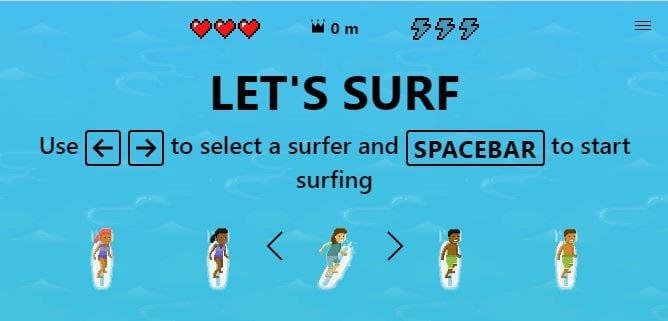
Quan estigueu segur del navegant, voleu fer servir la barra espaiadora per començar a jugar. Al començament del joc, el teu surfista començarà lentament amb obstacles com mini-molls, roques, boies, roques, entre altres coses. Per tant, hauríeu de començar el més lent possible.
Per fer que el navegant s'aturi completament, premeu la fletxa amunt. Això farà que el surfista s'agenolli sobre un genoll i, finalment, s'aturi. Per començar a navegar de nou, feu clic a qualsevol de les altres tecles. Si necessiteu evitar un obstacle i si premeu la fletxa dreta no gira el navegant cap a la dreta prou, seguiu prement les tecles de fletxa dreta fins que hagi girat prou.
Quan comencis per primera vegada, també veuràs símbols de llamps. Assegureu-vos de passar per sobre d'un, ja que això us donarà la velocitat addicional que necessitareu per allunyar-vos del Kraken.

Assegura't d'anar amb compte amb els altres surfistes de la zona perquè si et toquen, t'emportaran una de les tres vides disponibles. Sempre que vulgueu utilitzar la súper velocitat, al començament del joc, premeu la tecla F.
A la part superior de la pantalla, es mostrarà la distància que ha recorregut el vostre navegant. L'objectiu del joc és viatjar tan lluny com puguis. A més d'haver d'anar amb compte amb els obstacles i altres surfistes, allunyeu-vos del Kraken. Començarà a perseguir-te i abans de plantejar-te utilitzar la teva supervelocitat, prova de prémer la tecla avall per escapar.
També podeu controlar el vostre navegant amb el touchpad, el controlador de Xbox One, els joysticks, el d-pad o el ratolí. Per a un control més fàcil, el millor és utilitzar el ratolí, el que respon millor amb el ratolí que amb les tecles del teclat. En moure el cursor cap amunt, segur que s'agenollarà i, per reprendre, moveu el cursor en la direcció que voleu anar.
Si voleu provar alguna cosa nova, el joc Surf ofereix diferents modes per jugar. Al principi, abans de prémer la barra espaiadora per començar, feu clic a les tres línies del menú. Allà, veureu un menú desplegable on podeu triar a quin mode de joc voleu jugar. Pots triar entre Zig Zag, Time Trial i Let's Surf.
El mode Let's Surf et permet navegar sempre que puguis mantenir-te viu, i el teu objectiu principal és arribar tan lluny com puguis. Amb el mode Contrarellotge, has d'arribar a l'illa amb el tresor tan aviat com puguis. Finalment, amb el mode Zig Zag, el vostre objectiu aquí és passar per tantes portes com sigui possible. A la part superior, veureu quantes portes heu aconseguit travessar.
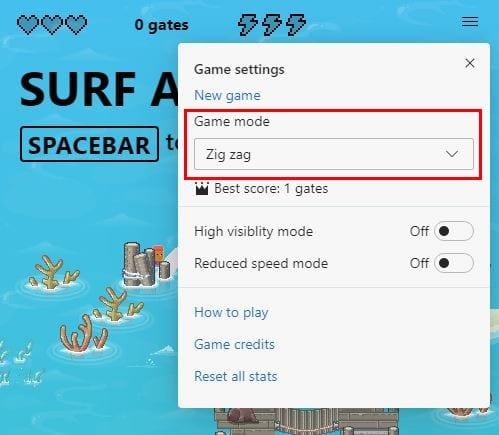
També podeu activar el mode de velocitat reduïda i el mode d'alta visibilitat. Amb la primera opció, tots els obstacles i ajudes estaran ressaltats en quadrats perquè els pugueu evitar fàcilment. Totes les monedes i l'ajuda estaran en verd, i el que cal evitar serà en vermell.
El mode de velocitat reduïda farà exactament el que diu el nom. Si voleu dominar el joc i aprendre primer on és tot, aquesta és una opció per activar. Alentirà encara més el vostre navegant.
Si no recordeu què heu de prémer per jugar, feu clic a les línies del menú al principi i feu clic a Com jugar. Apareixerà una finestra amb els controls que podeu utilitzar i per a què serveixen.
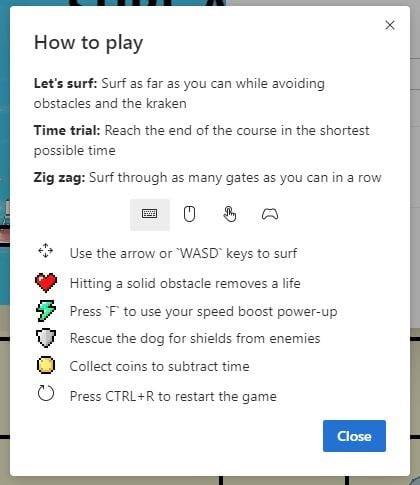
Com podeu veure, hi ha molt en aquest joc que en el joc Dino de Chrome. Pots triar entre tres maneres diferents de jugar.
Si voleu desfer-vos del missatge Restaura les pàgines a Microsoft Edge, tanqueu el navegador o premeu la tecla Esc.
Hi ha molt per esperar amb el nou navegador Microsoft Edge i, en aquesta guia, us mostrem com podeu descarregar-lo.
Per a aquells que utilitzeu Windows 10 i voleu desactivar Adobe Flash a Microsoft Edge, aquí teniu un consell ràpid per activar o desactivar Flash. Flash d'Adobe
Alguna vegada esteu enmig d'alguna cosa al vostre PC amb Windows 10 i us interrompen i heu de tancar la sessió o apagar el vostre PC? T'agradaria que hi hagués una manera
Amb la versió 14361 de Windows 10 Insider Preview, els Windows Insiders ja poden descarregar i instal·lar una extensió LastPass per al navegador Edge de Microsoft.
A continuació, es mostra com podeu guanyar i estalviar punts addicionals de Microsoft Rewards.
Els scripts de seguiment són una part gairebé universal d'Internet. Els anunciants els utilitzen per supervisar la vostra activitat a Internet en tants llocs web com sigui possible Microsoft Edge per a Android té una funció de bloqueig de seguiment que podeu utilitzar per protegir la vostra privadesa. Apreneu a utilitzar-lo amb aquest tutorial.
Tots els navegadors emmagatzemen la vostra activitat de navegació localment al navegador mitjançant una funció anomenada historial de navegació. L'historial de navegació pot ser una característica útil. Protegiu la vostra privadesa a Microsoft Edge per a Android esborrant l'historial i les dades del navegador regularment. Només cal que utilitzeu aquests passos.
Moltes persones hauran notat que quan intenteu obrir determinats llocs web al navegador del vostre telèfon, s'obre l'aplicació en lloc del lloc web. En alguns Aprèn a evitar que Microsoft Edge per a Android obri altres aplicacions quan selecciones un enllaç.
Una aplicació web progressiva, també coneguda com a PWA, és un tipus de programari d'aplicació creat amb HTML, CSS i Javascript. Els PWA funcionen en qualsevol plataforma i
Microsoft acaba de llançar les primeres versions Insider del seu proper navegador Edge alimentat amb Chromium. Actualment falten moltes funcions o estan sense acabar,
Microsoft va presentar Microsoft Edge Dev i Canary Channels, que són les compilacions del navegador Microsoft Edge basades en Chromium. Finalment, una combinació d'aquests
Si Microsoft Edge no detecta un certificat de seguretat vàlid per a la pàgina web que visiteu, el bloquejarà.
Si no podeu reproduir vídeos d'Amazon Prime a Microsoft Edge, desactiveu l'acceleració de maquinari a la configuració del vostre navegador.
El mode fosc és un tema alternatiu per a aplicacions i sistemes operatius, que substitueix els temes tradicionals de colors clars per colors més foscos. Un dels principals redueix la fatiga visual i estalvia energia bt activant el mode fosc al navegador Edge per a Android. Només cal que utilitzeu aquests passos.
Si Chrome pot tenir el seu propi joc ocult, per què no Microsoft Edge, oi? Amb el joc secret Edges, no seràs un dinosaure, sinó una persona real. Aquest joc El navegador Microsoft Edge té un joc de surf amagat. Apreneu a accedir a aquest ou de Pasqua amb aquests passos.
Hi ha hagut molts casos en què els usuaris no podien utilitzar la roda del ratolí a Edge. Aquesta guia us mostra com solucionar el problema.
El navegador Edge de Microsoft amb Chromium ja està disponible a Linux. Tot i que encara no has arribat a la disponibilitat general, pots instal·lar Edge des del "Canal de desenvolupament"
A Microsoft Edge, almenys als canals Dev i Canary, hi ha una cara somrient al costat del vostre compte de Microsoft (MSA). La cara somrient hi és
Quan navegueu per la web, el vostre dispositiu pot acumular nombroses galetes de seguiment de tercers que ajuden els anunciants a orientar-vos a diferents llocs web. Encara que
Desfer-se d'un programa que no aparegui a Up Next a Apple TV+ per mantenir en secret els teus programes preferits. Aquí teniu els passos.
Descobreix com de fàcil és canviar la foto de perfil del teu compte de Disney+ a l'ordinador i al dispositiu Android.
Esteu buscant alternatives a Microsoft Teams per a comunicacions sense esforç? Trobeu les millors alternatives a Microsoft Teams per a vosaltres el 2023.
Aquesta publicació us mostra com retallar vídeos amb eines integrades a Microsoft Windows 11.
Si escolteu molt la paraula de moda Clipchamp i pregunteu què és Clipchamp, la vostra cerca acaba aquí. Aquesta és la millor guia per dominar Clipchamp.
Amb l'enregistrador de so gratuït podeu crear enregistraments sense instal·lar un programari de tercers al vostre ordinador amb Windows 11.
Si voleu crear vídeos impressionants i atractius per a qualsevol propòsit, utilitzeu el millor programari d'edició de vídeo gratuït per a Windows 11.
Consulteu els consells que podeu utilitzar per mantenir les vostres tasques organitzades amb Microsoft To-Do. Aquí teniu els consells fàcils de fer, fins i tot si sou un principiant.
Resoldre el S'ha produït un error en obrir aquest document. Accés denegat. missatge d'error quan s'intenta obrir un fitxer PDF des d'un client de correu electrònic.
Esteu buscant un equivalent d'iMovie per a Windows 11/10? Descobriu les alternatives de Windows a iMovie que podeu provar per editar vídeos.



























